Anonymous
0
0
Lý thuyết Tin học 6 Bài 12 (Kết nối tri thức): Trình bày thông tin ở dạng bảng
- asked 6 months agoVotes
0Answers
0Views
1. Trình bày thông tin ở dạng bảng
- Chúng ta có thể sử dụng bảng để trình bày thông tin một cách cô đọng.
- Bảng cũng thường được sử dụng để ghi lại dữ liệu của thống kê, điều tra, khảo sát,…
Ví dụ: Một phiếu khảo sát về sở thích đối với các trò chơi tập thể phát cho học sinh. Kết quả trả lời phiếu:
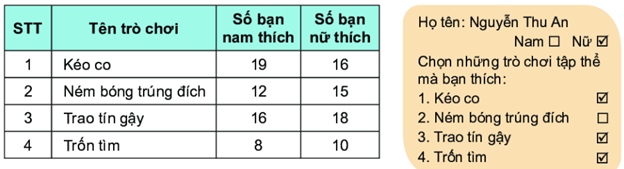
⇒ Từ bảng dữ liệu, em có thể dễ dàng tìm kiếm, so sánh, tổng hợp được thông tin.
2. Tạo bảng
Trong phần mềm soạn thảo văn bản, các lệnh tạo bảng nằm trong thẻ Insert ở nhóm lệnh Table.
- Bên trái cửa số Insert Table để chọn số cột, số hàng cho bảng.
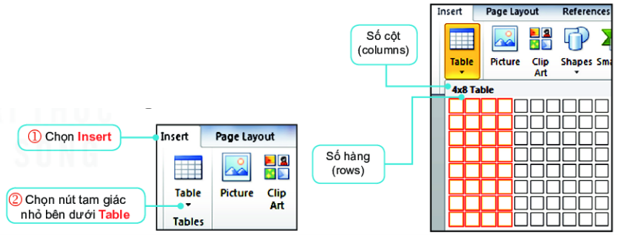
Hình 12.1: Tạo bảngHình 12.2: Chọn số cột, hàng của bảng
- Để đưa dữ liệu vào bảng, đặt con trỏ soạn thảo vào ô và nhập dữ liệu. Ô có thể chứa các loại dữ liệu như: văn bản, hình ảnh,…
- Để di chuyển con trỏ soạn thảo, em sử dụng ↑, ↓, ←, → trên bàn phím hoặc di chuyển chuột. Căn chỉnh lề cho dữ liệu trong ô cũng tương tự như căn lề cho văn bản.
Lưu ý: Các tạo bảng như trên chỉ tối đa 10 cột, 8 hàng, để tạo bảng có nhiều cột, nhiều hàng hơn, ta thực hiện như sau:
- Chọn Insert/Table/Insert Table.
- Nhập số cột, số hàng của bảng.
Ví dụ: Bảng có 4 cột và 12 hàng.
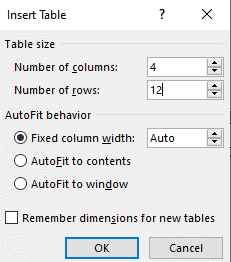
Hình 12.3: Nhập số cột, hàng của bảng
3. Định dạng bảng
- Nhóm thẻ Table Tools sẽ giúp em định dạng bảng.
- Để chỉnh sửa chọn thẻ Layout, các nhóm lệnh chỉnh sửa sẽ xuất hiện.

Hình 12.4: Chỉnh sửa bảng
4. Thực hành: Tạo bảng
Nhiệm vụ
- Tạo bảng danh sách gồm thành viên của lớp.
- Nhập dữ liệu gồm: Họ tên, ngày sinh và ảnh giáo viên chủ nhiệm và từng thành viên trong lớp.
- Chỉnh sửa bảng, định dạng bảng.
Hướng dẫn
a) Tạo bảng
- Xác định số cột, số hàng của bảng.
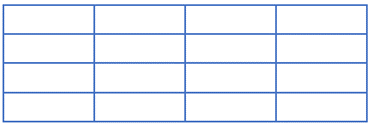
Hình 12.5: Kết quả sau khi tạo bảng
b) Chỉnh sửa bảng
Ở hình 5.11, phần chứa thông tin của giáo viên chủ nhiệm được trình bày trong một ô to, được gộp từ 4 ô nhỏ của bảng. Do đó, cần chỉnh sửa lại bảng đểo tạo ô to từ các ô nhỏ
- Kéo thả chuột để chọn bốn ô của bảng.
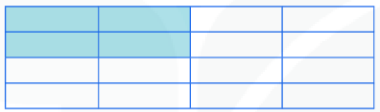
Hình 12.6: Chọn ô
- Trong nhóm thẻ Table Tools, chọn thẻ Layout.
- Trong nhóm thẻ Merge, chọn Merge Cell.
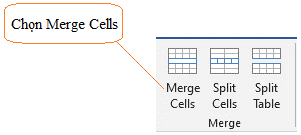
Hình 12.7: Chọn lệnh gộp ô
- Kết quả:
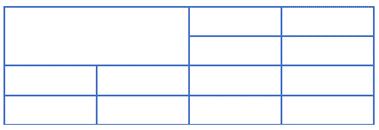
Hình 12.8: Kết quả gộp ô
- Để chỉnh sửa độ rộng của cột hay độ cao của hàng, di chuyển chuột vào đường biên của cột (hay hàng) cần thay đổi chuyển thành mũi tên hai chiều thì kéo thả chuột để điều chỉnh.
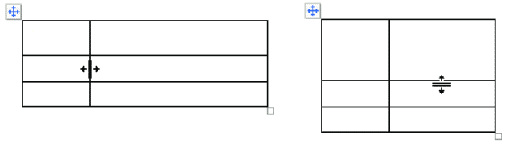
Hình 12.9: Thay đổi kích cỡ cột và hàng
c) Nhập thông tin
- Nhập thông tin của các thành viên của ô của bảng, thông tin gồm: ảnh, họ tên, ngày sinh.
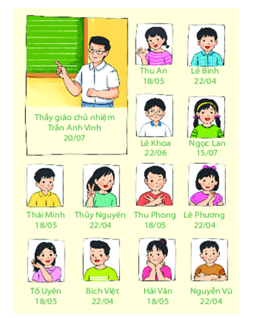
Hình 12.10: Bảng danh sách lớp minh họa
- Em có thể bổ sung thêm thông tin cho các thành viên như địa chỉ, sở thích, …
- Em có thể chèn thêm hàng, cột để tạo bảng chứa đầy đủ các thành viên trong lớp.